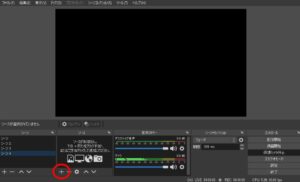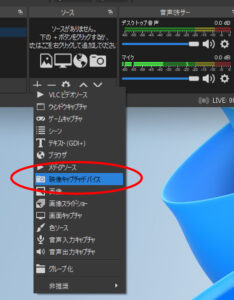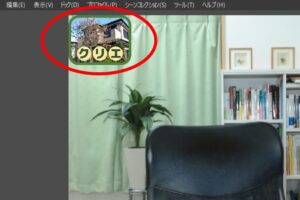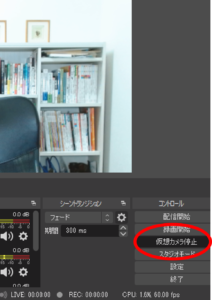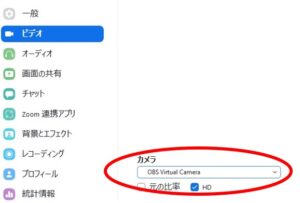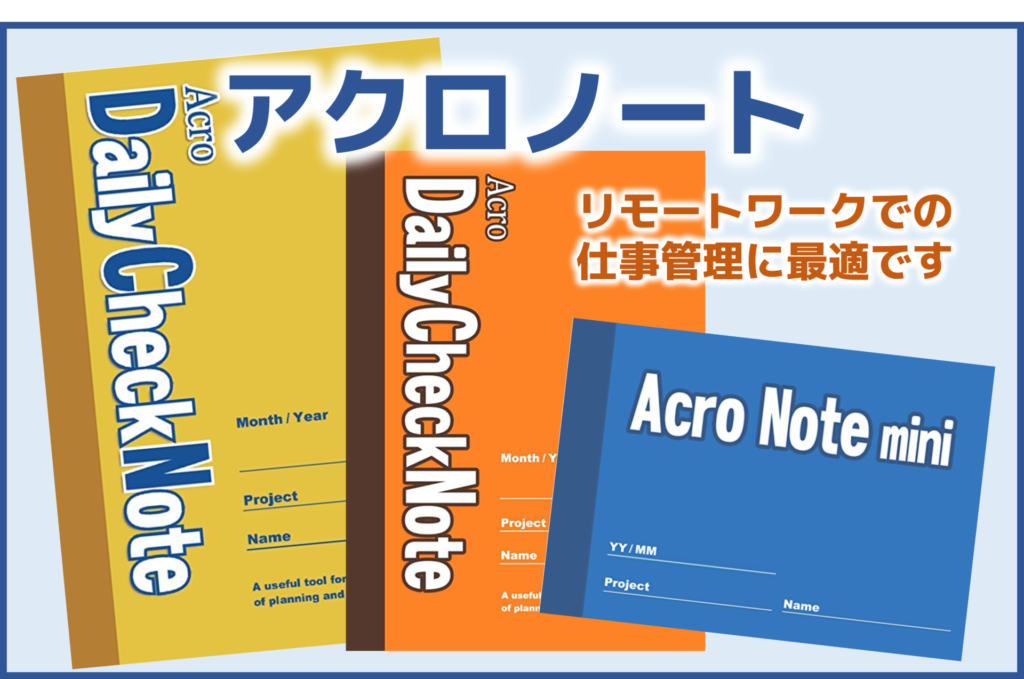リモートワークでも社員の一体感をつくる「グループアイコン」
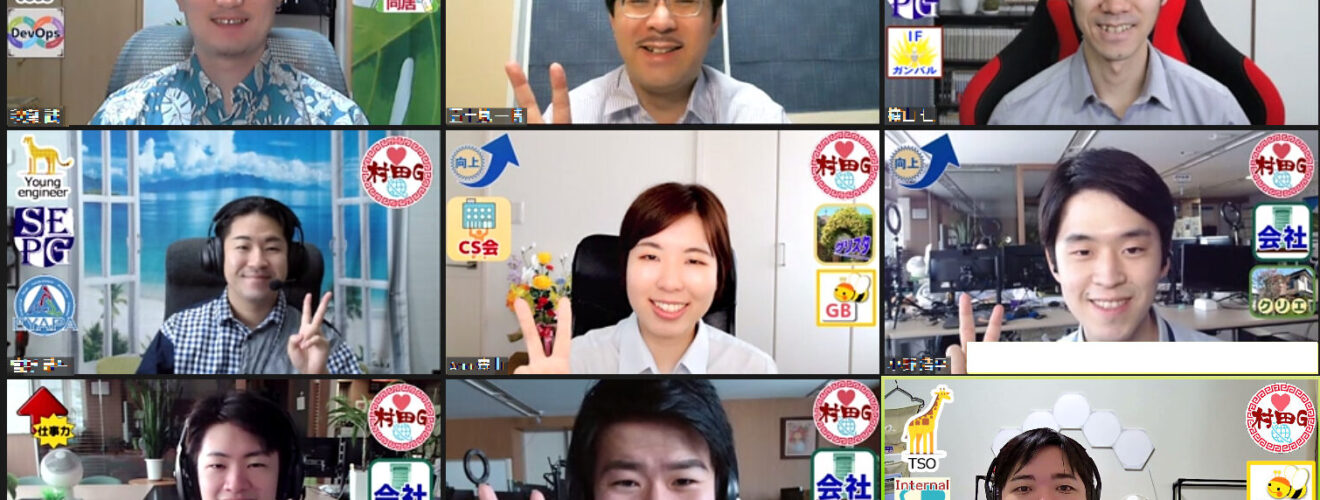
こんにちは。konnoです。
リモートワークで難しいのが、社員が一体感を持って働くことです。
毎日のようにオフィスで一緒に仕事をしたり会話をすることで
生まれてくる一体感は、なかなかリモートワークでは作りにくいものです。
一人で机に向かっている時間が長いため、
孤独感を感じてしまうことになります。
このような環境では、社員のモチベーションを高く保つことも
難しいですよね。。
そこで今回は、フルリモートワークでも、社員の一体感を作る仕組みを
紹介します。
その仕組みとは、「グループアイコン」です。
社内にある様々なグループごとに自分たちを象徴するアイコン(マーク)を作り、
それを所属する社員のZoom背景に表示してもらうのです。
グループアイコンというのは、例えばこのような画像です。

各グループリーダーの名前を付けたグループごとにアイコンを作っています
社員は10名程度のグループに所属しており、このグループ単位で会社内の様々な
連絡を取り合っています。
各グループにはリーダーがいて、そのリーダーの名前を付けたグループアイコンを作っています。

社員寮に住んでいる寮生は寮のアイコンを付けます
会社には合計で4つの社員寮(!)があるのですが、それぞれの寮をモチーフにしたアイコンを作っています。
何かグループを決めるたびにこの様なアイコンを作り、
Zoomで会うたびに自分たちの仮想背景に表示させるのです。
アイコンを表示させるとこのような雰囲気になります。
同じグループに所属しているんだ、、という一体感も生まれますし、
自分の所属しているグループへの愛着も出てきますよ!
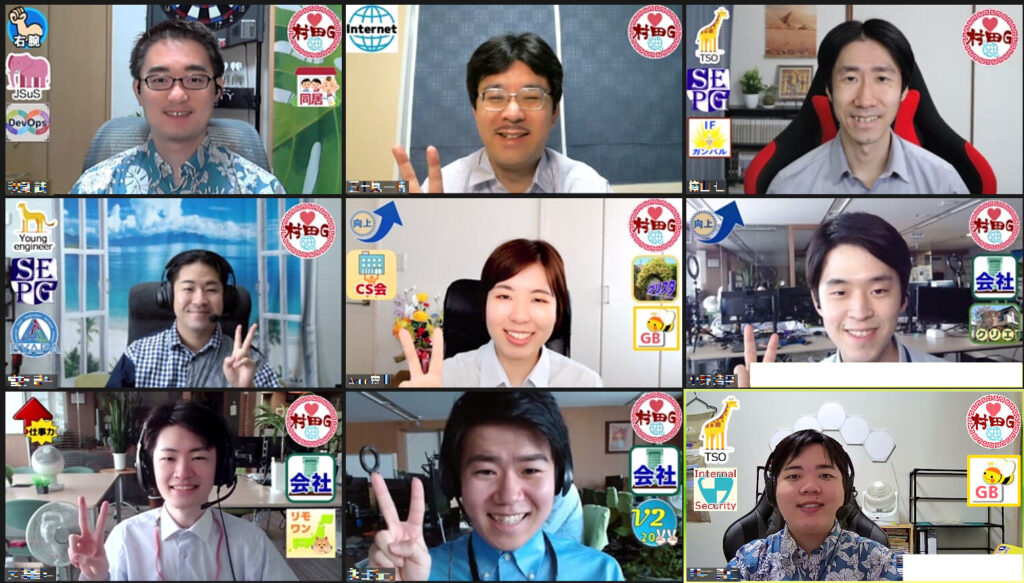
各自が所属するグループのアイコンを表示させてZoomミーティングに集合します。
ところで、この様々なアイコンですが、どのように表示しているのでしょうか?
実は皆、Zoomに加えて「OBS Studio」というツールを使っています。
OBS Studioは https://obsproject.com/ja/download からダウンロードできます。
無償で利用できますが、非常に高機能で様々な撮影が可能です。
簡単にこの手順を紹介します!
- OBS Studioを開き、図1の下部にある「ソース」パネルの「+」ボタンをクリックします。
- 図2の様にメニューが表示されたら、「映像キャプチャデバイス」メニューをクリックし、
パソコンに接続されたWebカメラまたはパソコン内蔵カメラの名前を選択します。 - すると、図4の様にOBS Studio画面に手順2で指定したカメラから撮影された動画が映し出されるようになります。
- 次に、OBS Studioを開き、手順1と同様に、図5の下部にある「ソース」パネルの「+」ボタンをクリックします。
- 図6の様にメニューが表示されたら、「画像」メニューをクリックし、図7の様にパソコンに保存されている
グループアイコン(画像ファイル)の名前を選択します。 - すると、図8のように、カメラで撮影された動画にグループアイコンを重ねて表示できるようになります。
グループアイコンの表示に成功したら、図9のOBS Studio画面右下にあるメニュー「仮想カメラ開始」ボタンを
クリックします。(仮想カメラが開始されると、「仮想カメラ停止」という表示に変わります)
図9 OBS Studio画面右下のメニューから「仮想カメラ開始」をクリック(上図の赤丸で囲った部分)
- Zoomの設定画面を開き、図10のように「ビデオ」メニューから「カメラ」の項目で「OBS Virtual Camera」を選択します。
こうすると、Zoomの仮想背景にカメラの撮影した動画とグループアイコンとを重ねたものが表示されます。
私たちは、この仕組みを取り入れるようになり、リモートワークながら
若手からベテランまで、一体感を持って取り組むことができています。
ぜひ、試してみてください。
それでは!

QA/DevOps/データ分析コンサルタント
東大院時代にとにかく面白そうな会社を探していたところ、アクロクエストの存在を知り、畑違いだったIT業界へ。
社内外のシステム開発プロジェクトで、QA & データ分析コンサルとして、エンジニア・マネージャを支援。
Elastic Certified Analyst/ITサービスマネージャ資格の他、調理師免許を持ち、たまに社員の弁当を作ったりする。
最近は、美味 & ヘルシーな宅配弁当を探すのにハマっている。